Ako prenášať správy z iPhone do iPhone
„Nedávno som si kúpil nový iPhone, ale naozaj neviem, ako prenášať správy zo starého na nový iPhone, kto mi to môže povedať?“
Vďaka zrýchlenej inovácii telefónov iPhone veľa ľudísú ochotní prepnúť nový iPhone. V takom prípade určite potrebujete presunúť údaje zo starého zariadenia, napríklad správy, ktoré uchovávajú dôležité informácie. Vyššie uvedených problémov je veľa ľudí. Dnes vám dám 3 spôsoby, ako vám pomôžu prenášať správy z iPhone do iPhone.
- Časť 1: Ako prenášať správy z iPhone do iPhone bez iTunes alebo iCloud?
- Časť 2: Môžem prenášať správy z jedného iPhone do druhého pomocou zálohy iTunes?
- Časť 3: Ako môžem prenášať správy zo starého iPhone na nový iPhone pomocou iCloud?
Časť 1: Ako prenášať správy z iPhone do iPhone bez iTunes alebo iCloud?
Ak hľadáte jednoduchú a jednoduchú metóduNa prenos správ bez iCloud a iTunes si myslím, že produkt - Tenorshare Phone to Phone Transfer je pre vás tou najlepšou voľbou, dokáže prenášať vaše súbory selektívne a bezpečne jednoduchým kliknutím bez obmedzení.
Krok 1: Spustite softvér v počítači a pomocou kábla USB pripojte k počítaču najmenej dve zariadenia. Jedno zariadenie bude detekované ako zdrojové zariadenie a druhé zariadenie bude cieľové. Potom kliknite na tlačidlo „Ďalej“.

Krok 2: APP analyzuje obsah v zdrojovom iPhone a uvedie využitie kapacity v cieľovom iPhone.

Krok 3: Zaškrtnite políčko „Vybrať všetko“ alebo vyberte súbory selektívne na základe vašej požiadavky. Zobrazí celkovú veľkosť údajov, ktorú ste vybrali, a koľko kapacity zaberie váš cieľový iPhone. Kliknutím na tlačidlo „Spustiť prenos“ začnete prenášať celý obsah na nový iPhone.

Krok 4: Teraz sa začne prenášať obsah z jedného iPhone do druhého. Celý proces trvá málo, čo závisí od veľkosti údajov. Prosím, neodpájajte žiadne zariadenie, aby ste predišli neočakávaným chybám.

Časť 2: Môžem prenášať správy z jedného iPhone do druhého pomocou zálohy iTunes?
Som presvedčený, že iTunes nie sú pre nás zvláštne. Je to pomocník na presúvanie obsahu z jedného zariadenia iOS do druhého. Nielenže sa textové správy prenášajú do nového iPhone, touto metódou sa dajú presúvať aj iné druhy dátových súborov, ako sú fotografie alebo kontakty. Ďalej vám ukážem, ako prenášať správy z iPhone do iPhone pomocou iTunes:
Krok 1: Pripojte svoj zdrojový iPhone k systému a spustite iTunes.
Krok 2: Vyberte zariadenie a prejdite na jeho stránku Súhrn.
Krok 3: V časti Zálohy kliknite na tlačidlo „Zálohovať teraz“ a vytvorte úplnú zálohu telefónu. Uistite sa, že namiesto iCloud vykonávate zálohu v počítači.

Krok 4. Po vykonaní zálohy zariadenia odpojte zariadenie a pripojte cieľový telefón k systému.
Krok 5.Spustite iTunes a počkajte, kým rozpozná nový iPhone. (môžete si zvoliť nastavenie zariadenia pri obnove predchádzajúcej zálohy alebo prejsť na stránku „Súhrn“ a kliknutím na možnosť „Obnoviť zálohu“ obnoviť existujúcu zálohu v cieľovom zariadení.)
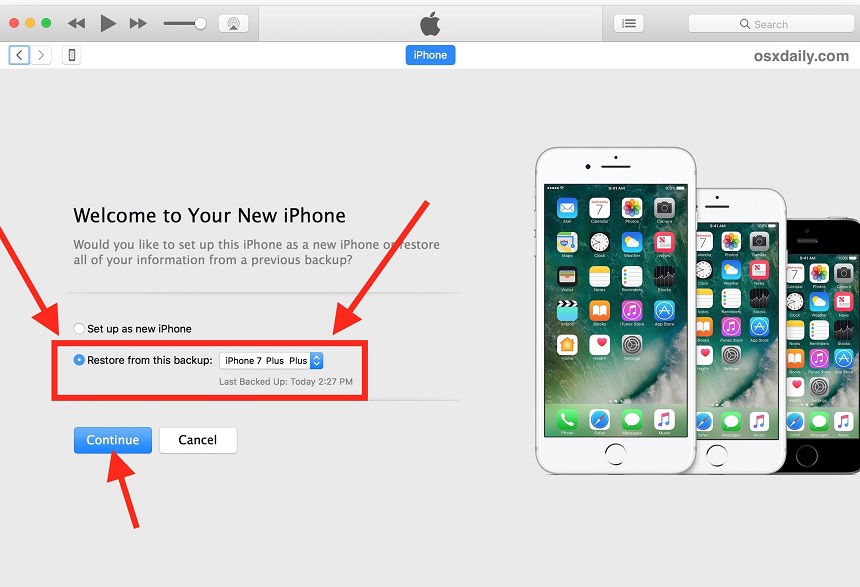
Časť 3: Ako môžem prenášať správy zo starého iPhone na nový iPhone pomocou iCloud?
Okrem vyššie uvedených dvoch metód môžete na prenos správy z iPhone do iPhone použiť iCloud. Teraz sa zoznámime s tým, ako postupne prenášať správy z iPhone do iPhone pomocou iCloud:
Krok 1: Zálohujte jeden iPhone pomocou iCloud. Prejdite do časti Nastavenia> Klepnite na svoj účet> iCloud> iCloud Backup> Zapnite zálohovanie iCloud, ak nie je, a potom kliknite na tlačidlo Zálohovať teraz. Začne zálohovať váš iPhone.
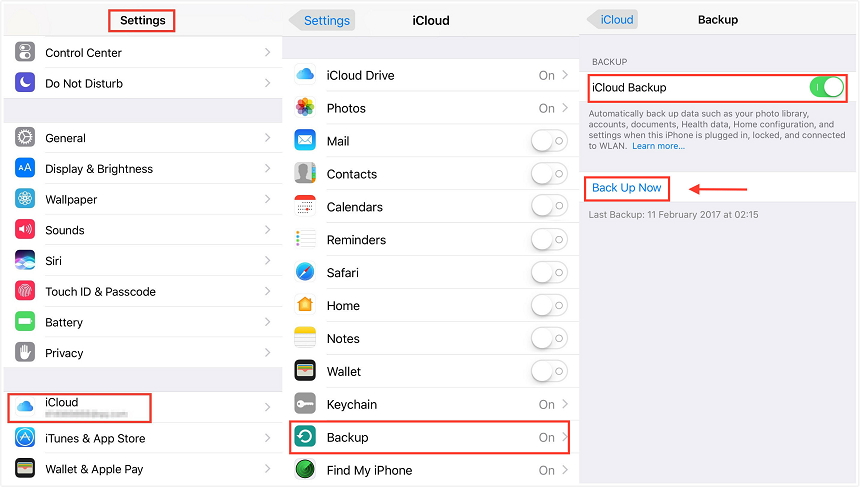
Krok 2: Nastavte si svoj iný iPhone> Vyberte možnosť Obnoviť zo zálohy iCloud> Prihláste sa do svojho iCloud a vyberte poslednú zálohu, ktorú chcete obnoviť.
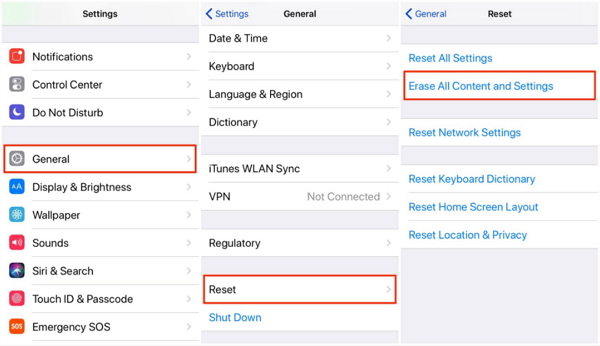
Krok 3: Upozorňujeme, že ak bol váš iPhone nastavený, musíte ho najprv zresetovať a potom ho znova nastaviť.
Pred vykonaním podrobných krokov by ste však mali vedieť niekoľko vecí.
1. Prenos správ z iPhone do iPhone cez iCloud je pomerne komplikovaný. Najprv musíte vytvoriť zálohu iCloud svojho starého iPhone a potom obnoviť nový iPhone pomocou zálohy iCloud, čo by mohlo byť pre ľudí, ktorí sú novým iCloudom, obrovskou záťažou.
2. Prenos správ z iPhone do iPhone do značnej miery závisí od pripojenia Wi-Fi. Ak sú vaše telefóny iPhone pod nedostatočným pripojením Wi-Fi, proces prenosu môže byť dosť časovo alebo horší, proces prenosu sa preruší.
3. Proces obnovy aplikácie iCloud zahŕňa vymazanie všetkého existujúceho obsahu z vášho nového iPhone. To znamená, že ak sú na vašom novom iPhone nejaké údaje, počas prenosu dôjde k strate údajov.
4. Okrem správ sa všetok ďalší nežiaduci obsah, ako sú kontakty, nastavenia prenesú aj do vášho nového zariadenia iPhone.
zhrnutie
Keď robíme porovnanie medzi vyššie uvedenými 3 metódami,zistíme, že metóda 1 je pre nás tou najlepšou voľbou na prenos správy z iPhone do iPhone kvôli svojej jednoduchosti a bezpečnosti. Ak potrebujete prenos dát medzi iDevices, zvoľte Tenorshare Phone to Phone Transfer.



![Top 3 spôsoby, ako preniesť WhatsApp Správy z Android na iPhone 7/7 Plus [iOS 12 v cene] \ t](/images/ios-file-transfer/top-3-ways-to-transfer-whatsapp-messages-from-android-to-iphone-77-plus-ios-12-included.jpg)





